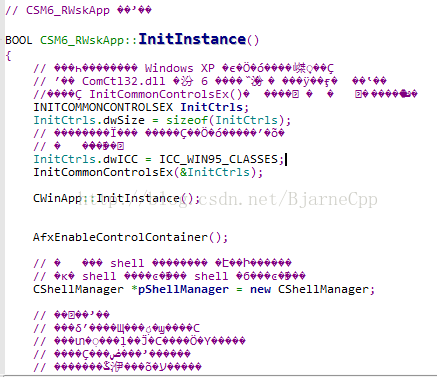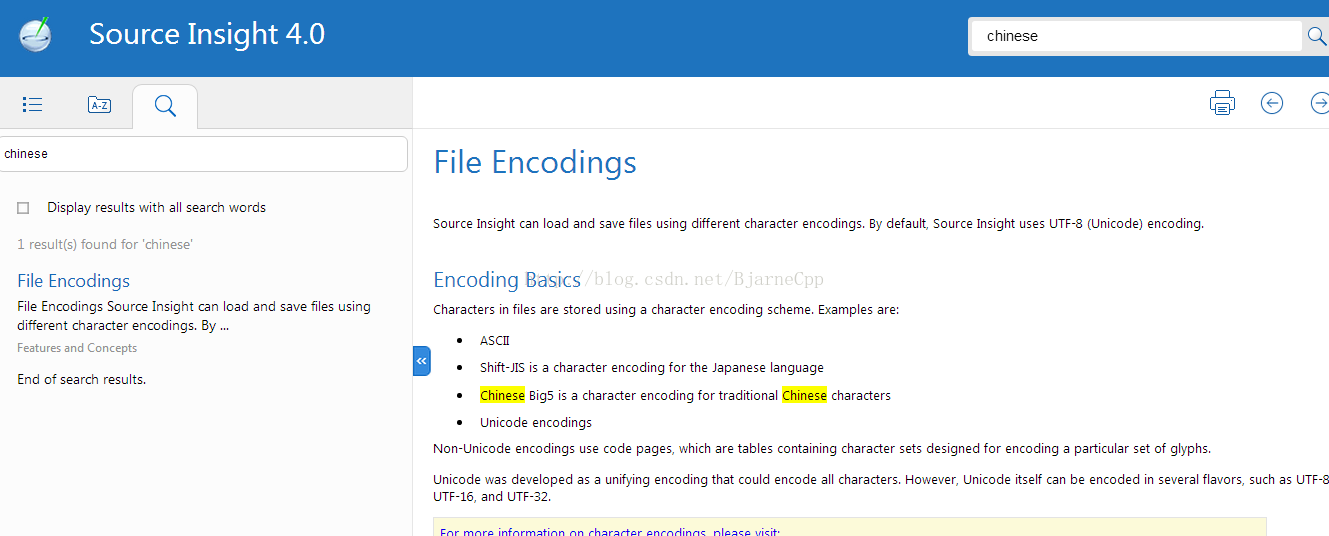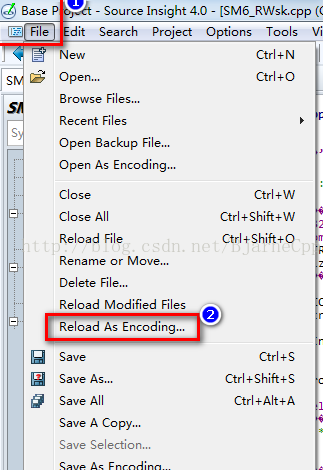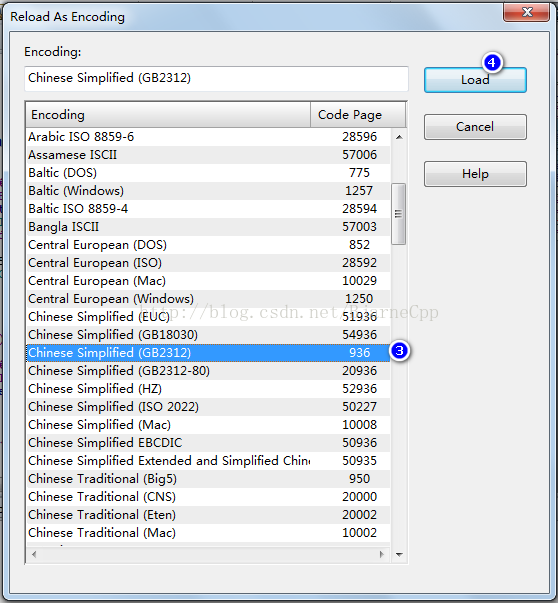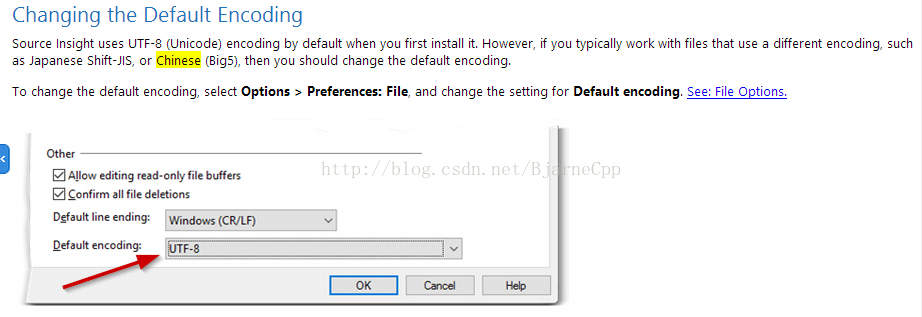Source Insight 入門
文章轉自:http://blog.csdn.net/bjarnecpp/article/details/70174752
Source Insight中文註釋為亂碼解決辦法
我網上查了一堆解決辦法,但是都是2017年以前的,並且都是針對於source insight 3.5及以下版本的解決方案,軟體版本都到4.0了,應該有新方法出現。
——————————————————————————————————————
乾貨:Source Insight 4 的解決辦法(source insight 3.5 及以下版本就到其他地方看看吧)
【解決辦法】:
單個檔案亂碼解決辦法:
選單欄中【File】 > 【Reload As Encoding...】 > 【Chinese Simplified (GB18030)】 > 選擇後,點選load,問題解決!!!
所有檔案亂碼解決辦法:
我的理解,在做下面操作的時候,先設定,然後關閉所有開啟的檔案,然後再開啟檔案即可
選單欄中 【Options】 > 【Preferences】 >File標籤中,最下面的“Default encoding” :改成System Default(Windows ANSI) 或者Chinese Simplified(GB2312) CP:936(簡體中文的都可以選),點選確定,問題解決!!!
——————————————————————————————————————
 最下面有免費免積分下載Source Insight 4的連結,據說還是破解版!
最下面有免費免積分下載Source Insight 4的連結,據說還是破解版!
下面內容,沒時間的直接跳過!
我來細緻談一談該問題,畢竟折騰了一下午,結果軟體中有這個功能,莫名的感動,給 Source Dynamics點個贊。
錯誤現象:註釋亂碼,查了好多,肯定是編碼顯示問題:
現象如圖所示:
網上找了很多解決辦法,都是很多年前的了,解決起來太麻煩。最後我在這裡官方支援文章中找到了答案:
Unfortunately, the code page encoding used in a file is not saved with the file. Therefore, it is possible to open a file assuming the wrong encoding. If you open a file with the wrong encoding, you will probably observe some characters are incorrect or look garbled. You can use the File > Reload As Encoding
官方網站支援文件截圖如下:
具體解決辦法:選單欄中【File】->【Reload As Encoding...】->【Chinese Simplified (GB18030)】->選擇後,點選load,問題解決!!!
有網友評論說,“這種方法每次只對當前的單個檔案生效,請問您知道統一修改所有檔案的方法嗎?”,我已經在前面解決辦法中新增上了
感謝你的反饋。
解決辦法來源如下圖所示:
第一次寫部落格,感謝你的閱讀,送你一個彩蛋:
下載地址1<= 點選連結就可以去下載!(版本4.00.0084)
下載地址2<= 點選連結就可以去下載!(版本4.00.0084)
下載地址3 <= 點選連結就可以去下載!(版本4.00.0087)
附:
文字編輯神器:
UltraEdit文字編輯器_UE(最新破解版) => 下載地址
另外,你可以下載我的其他資源 => 下載地址